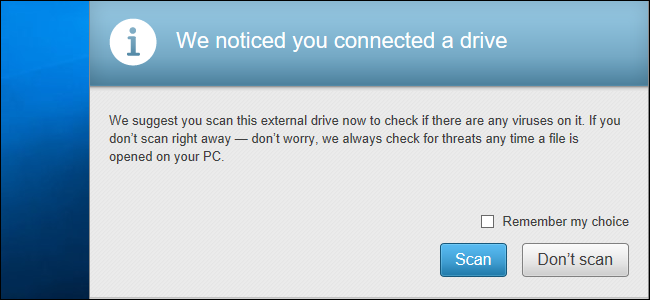
McAfee与大多数其他现代防病毒程序一样,不会妨碍您的工作。它安装浏览器扩展,并显示您可能不想看到的各种警报消息。如果您的电脑附带McAfee,您可能会定期看到订阅已过期的消息。以下是如何消除噪音的方法。
相关:Windows 10最好的杀毒软件是什么?(Windows Defender是否足够好?)
以下步骤是使用McAfee LiveSafe执行的,但应与McAfee防病毒软件的其他McAfee版本类似。要了解有关我们推荐哪些防病毒程序的更多信息,请查看本指南。
McAfee是随你的电脑一起来的吗?考虑卸载它
相关:如何向计算机制造商支付让您的笔记本电脑变得更糟的费用
如果您安装McAfee是因为您想使用它,那也没问题。但是,许多人并不选择安装McAfee。取而代之的是,许多PC制造商在他们的新PC上捆绑了一个限时试用版的McAfee。您可以快速看到您的订阅已过期并需要支付McAfee防病毒保护费用的通知。像McAfee这样的公司会付钱给PC制造商,让他们在新的PC上安装他们的软件,这样他们就可以向你做广告了。
无需支付费用,请转到控制面板>卸载程序并卸载McAfee软件。然后你可以安装更好的杀毒产品,其中一些是免费提供的--或者干脆使用Windows 10内置的Windows Defender杀毒软件,即使你在寻找付费的杀毒产品,McAfee也不是我们的首选。
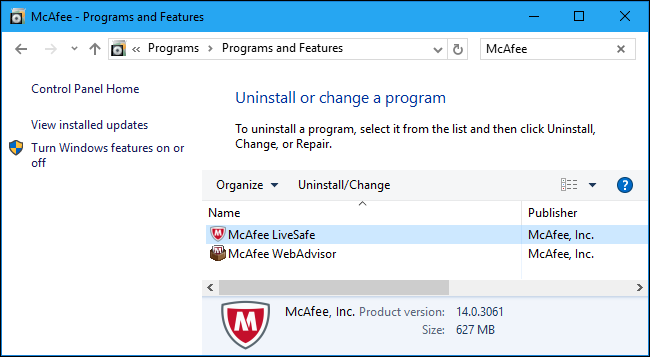
取消McAfee的浏览器扩展
相关:不要使用杀毒软件的浏览器扩展:它们实际上会降低您的安全性
McAfee捆绑了适用于Google Chrome、Mozilla Firefox和Internet Explorer的“McAfee WebAdvisor”浏览器扩展。此扩展位于您的浏览器中,警告您密码薄弱和下载危险。但是无论您是否安装浏览器扩展,您的防病毒软件都已经扫描您的下载,因此我们不建议使用您的防病毒浏览器扩展。
在Google Chrome中,单击菜单并选择更多工具>扩展。单击McAfee WebAdvisor扩展模块右侧的垃圾桶将其删除。
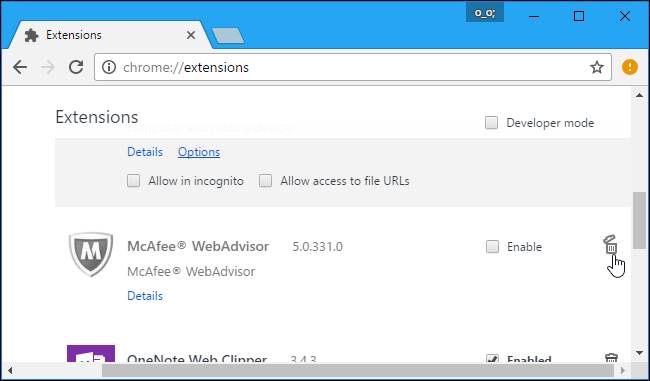
在Mozilla Firefox中,单击菜单按钮并选择“Add-ons”。单击McAfee WebAdvisor加载项右侧的“Disable”(禁用)按钮。
在Internet Explorer中,单击菜单按钮并选择“加载项”。选择工具栏和扩展下的McAfee WebAdvisor加载项,然后单击窗口底部的“Disable”(禁用)按钮。您也可以转到控制面板>卸载程序,然后卸载此处显示的“McAfee WebAdvisor”软件,将其从Internet Explorer中完全删除。
禁用大多数McAfee的电子警报
McAfee的其余设置位于其界面中。要访问McAfee图标,请在通知区域找到McAfee图标-它看起来像一个内部带有“M”的红色盾牌-然后双击它。此图标可能隐藏在系统托盘图标左侧的向上箭头后面。
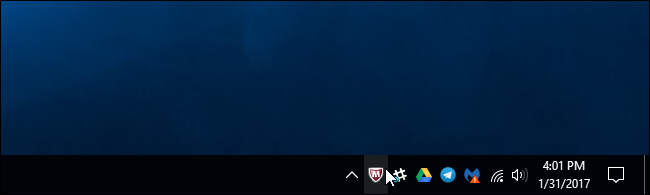
单击McAfee窗口右窗格中的“导航”链接,然后单击“设置”下的“常规设置和警报”。
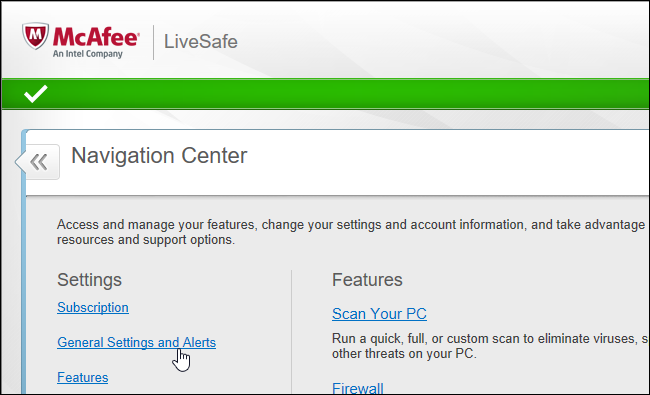
单击此处的“信息警报”和“保护警报”类别,然后选择您不想看到的警报消息类型。例如,您可以告诉McAfee在将可移动介质驱动器插入PC以及McAfee允许程序连接到Internet时不显示警报。
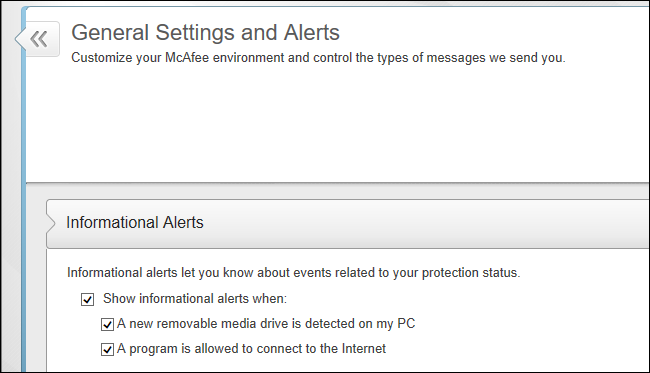
隐藏防火墙提示
可以将McAfee的内置防火墙设置为在程序尝试连接到Internet时请求您的许可。如果您看到防火墙提示,您可以禁用它们,并让McAfee自动决定什么是最好的。
要查找McAfee的防火墙设置,请单击McAfee窗口右侧的“Home”链接以访问主屏幕。在主屏幕中,单击管理安全>Web和电子邮件保护>防火墙。在此展开“智能建议和高级设置”类别,并确保将其设置为“启用智能建议”和“自动决定”。
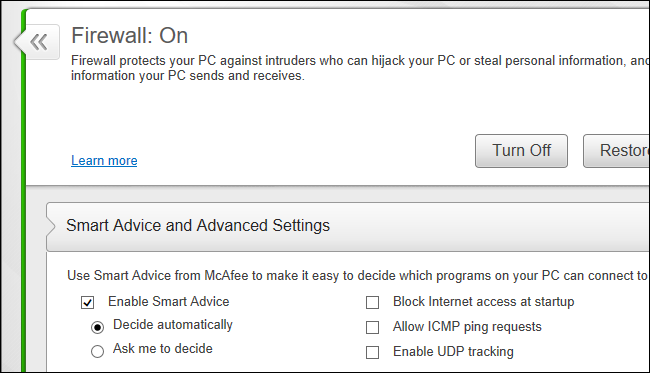
更改这些设置、退出Web浏览器并显示尽可能少的警告后,McAfee应该会变得更加安静。